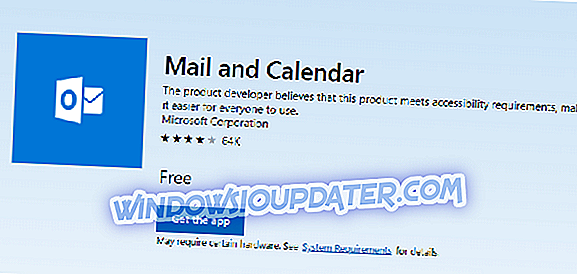Måske er det mest populære træk ved hvert nyere FIFA-spil, herunder FIFA 17, multiplayer gameplayet. At skabe dit hold i Ultimate Team, spille mod dine venner og andre, er en stor fornøjelse for spillere over hele verden.
Men ikke alt går så glat i FIFAs online-tilstand, da der kan forekomme forskellige forbindelsesfejl. Problemer, der forhindrer dig i at oprette forbindelse til EA-servere, er bestemt den mest irriterende ting, som en gennemsnitlig FIFA-spiller kan konfrontere.
Hvis du også står over for dette problem, har vi forberedt et par løsninger, der vil gøre dit liv lettere. De er selvfølgelig relateret til din internetforbindelse, så forbered dig på nogle tweaking.
Sådan løses forbindelsesproblemer i FIFA 17
Sørg for, at EA-servere kører
Hvis EA-servere er nede, eller går gennem vedligeholdelse, er der intet du kan gøre ved det. Faktisk er alt hvad du kan gøre, at vente på serverne at komme tilbage online. Spillet vil normalt fortælle dig, om serverne er offline, så du ved det. Derudover kan du kontrollere Down Detector, for altid at have indsigt i serverens adfærd.
Hvis du har fastslået, at serverne er online og kører, skal du fortsætte til nedenstående løsninger.
Genstart din forbindelse
Lad os nu begynde at løse nogle problemer. Vi starter fra begyndelsen med den enkleste løsning - genstarter din router. Genstart af router vil helt nulstille din internetforbindelse sammen med potentielle forbindelsesproblemer.
Sådan nulstiller du din internetforbindelse:
- Sluk din router helt i 60 sekunder, og tænd den derefter igen.
- Genstart din enhed.
- Efter genstart skal du prøve at oprette forbindelse til dit spil.
Hvis genstart af din internetforbindelse ikke løser forbindelsesproblemet, skal du fortsætte med at læse.
Tjek din kablede eller trådløse forbindelse
Mange mennesker vil fortælle dig, at trådløs forbindelse ikke er så praktisk til online-spil, og de har ret. Forskellige problemer kan opstå, når du kun har forbindelse til det trådløse netværk. Du kan miste din forbindelse lejlighedsvis, eller signalet kan blive svagt. Alt i alt kan disse fejl beskadige din online spiloplevelse.
Så hvis du forsøger at oprette forbindelse via den trådløse forbindelse, skal du prøve at skifte til kablet.
Tjek din firewall og antivirus
Firewallkonflikt er også en almindelig årsag til forbindelsesproblemer, ikke kun i FIFA 17, men i næsten alle multiplayer-spil. Så i dette tilfælde skal du sørge for, at din firewall tillader at køre FIFA 17. Hvis det ikke hjælper, skal du prøve at deaktivere din firewall (selv om det ikke anbefales).
For at deaktivere din firewall skal du gøre følgende:
- Gå til Kontrolpanel.
- Vælg System og sikkerhed.
- Klik på Windows Firewall.
- Vælg Slå Windows Firewall til eller fra.
- Du skal bruge administratorrettigheder til at interagere.
- Sluk den.
Det samme gælder for tredjeparts antivirusprogrammer. Sørg for, at både FIFA 17 og Origin er hvidlistede i dit antivirusprogram for at forhindre konflikter. I nogle tilfælde skal du også helt afinstallere dit antivirus eller stoppe det, mens du spiller FIFA. Så overvej at skifte til Windows Defender.
Aktivér UPnP
Tjek dine routerindstillinger for at se, om UPnP er aktiveret. Hvis det ikke er aktiveret, skal du aktivere det for at gøre din internetforbindelse til FIFA-arbejde. Sådan aktiverer du UPnP:
- Åbn Kontrolpanel.
- Klik på Netværks- og delingscenter.
- Til venstre klikker du på Skift avanceret delingsindstillinger.
- Under Netværksopdagelse skal du vælge Tænd netværksopdagelse, og klik på Gem.
- Genstart computeren for at anvende ændringerne.
Hvis du ikke er bekendt med termen, er UPnP (Universal Plug and Play) en funktion, der gør det muligt for din router at administrere alle enheder, der er tilsluttet dit netværk, automatisk. Så snart du tilslutter en ny enhed til dit netværk, vil UPnP automatisk tildele en IP-adresse til den. Denne funktion er afgørende for Peer-to-Peer-spil og skal derfor aktiveres til at spille FIFA 17 multiplayer.
Tjek din internetprotokolversion (IPv)
Hvis du oplever hyppige afbrydelser, mens du spiller peer-to-peer-spil, herunder FIFA 17, kan din protokolversion blive indstillet til IPv6. Da IPv4 er en standardtype, og det virker ikke godt med IPv6, hvilket kan forårsage forbindelsesproblemer.
I dette tilfælde skal du skifte til IPv4, og her er nøjagtigt hvordan du gør det:
- Åbn Kontrolpanel og søg efter adapter.
- I dine søgeresultater under Netværks- og delingscenter skal du klikke på Se netværkstilslutninger.
- Højreklik på din aktive netværksforbindelse og vælg Egenskaber.
- I Egenskaber skal du se afkrydsningsfelter for både Internet Protocol version 4 (TCP / IPv4) og Internet Protocol version 6 (TCP / IPv6).
- Hvis IPv6 er markeret, skal du fjerne markeringen og kontrollere IPv4
- Gem ændringer
Det handler om det, vi håber i hvert fald nogle af disse løsninger har hjulpet dig med at løse forbindelsesproblemer i FIFA 17. Hvis ikke, så tjek vores artikel om internetforbindelsesproblemer i Windows 10 for flere detaljer og løsninger.
Hvis du har spørgsmål, kommentarer eller forslag, skal du kontakte os i kommentarfeltet nedenfor.